Métodos para corregir la falla del estado del controlador del controlador de error

- 4451
- 314
- Gilberto García
Para cualquier programador, la captura de errores en el programa es el trabajo más duro y no amado. Especialmente: si estamos hablando de un proyecto importante, el desarrollo del cual cientos y miles de personas participaron. Quizás es por eso que el diagnóstico de errores del sistema operativo de Windows fue y permanece muy lejos del ideal. Y si los usuarios se reúnen con BSOD, entonces no hay duda de que no hay necesidad de contar con una búsqueda rápida de razones.
Esta situación se aplica completamente al error, como resultado del cual se muestra el mensaje "falla de estado de alimentación del controlador". A pesar de la aparente indicación obvia de la fuente de error, los problemas con los conductores son solo la parte superficial del iceberg de las razones por las que surge.

Por qué ocurre un error
El diagnóstico del problema también es difícil porque puede manifestarse bajo diferentes circunstancias siempre relacionadas. Y esta lista parece bastante impresionante:
- Puede aparecer un error después de que el programa recientemente en ejecución ha volado, inesperadamente cerrado;
- La computadora se congela periódicamente, es imposible rastrear una dependencia temporal u otra;
- La PC deja de reaccionar al mouse y al teclado;
- La computadora se congela al momento de la carga con la aparición de una pantalla de muerte azul;
- Con una frecuencia diferente, las ventanas aparecen en la pantalla con una advertencia de advertencia;
- BSOD parece inesperadamente y sin razón aparente.

Pantalla azul con la inscripción explicativa "Falla del estado de alimentación del controlador" puede aparecer debido a las siguientes razones:
- El equipo entra en conflicto entre sí a nivel de conductores;
- En el disco del sistema hubo sectores de falla;
- Comencé a fallar la barra RAM (una de las razones de hardware más comunes);
- Los controladores están instalados/configurados incorrectamente, con errores;
- La operación del sistema viola el software viral/espía;
- Hay problemas con el hardware.
Considere cómo diagnosticar y combatir un error.
Cómo arreglar "Falla del estado de alimentación del controlador BSOD"
Dado que el nombre del error tiene elocuente y probablemente se le dio no solo así, comencemos considerando esta razón en particular.
Conductores incompatibles
En la mayoría de los casos, este error evita la carga estándar de ventanas, es decir, el usuario no tiene la oportunidad de iniciar ninguna acción para deshacerse del problema. Por esta razón, la cantidad de herramientas de diagnóstico se reduce bien, pero quedan algunas oportunidades. En cualquier caso, puede intentar descargar Windows en modo seguro, lo que implica cargar los controladores mínimos necesarios en una configuración simplificada. La única excepción debe hacerse para los controladores de red, aunque pueden ser una fuente de problemas, el acceso a Internet puede ser muy útil para nosotros. Después de cargar el sistema operativo, nos adherimos a la siguiente secuencia de acciones:
- Lanzamos "esta computadora" (en las primeras versiones del sistema operativo - "mi computadora"), llamamos presionando el botón derecho del mouse desde cero la ventana del menú en la que seleccionamos el elemento "Propiedades";
- En la nueva ventana, haga clic en "Parámetros adicionales del sistema" en la pestaña;
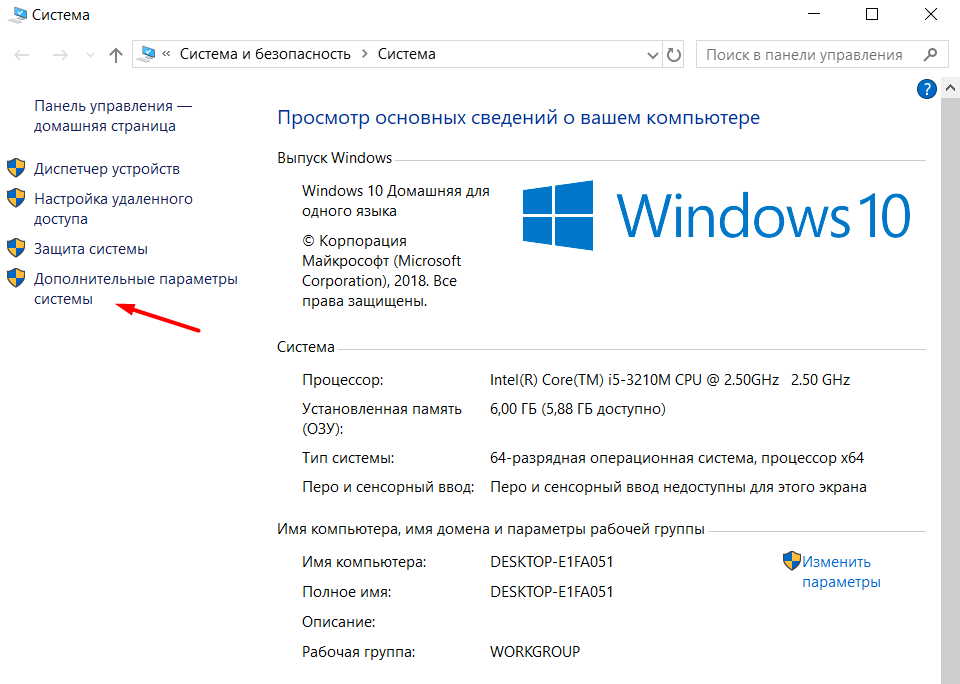
- En una nueva ventana pequeña, seleccione la pestaña "adicionalmente" y luego haga clic en el botón "Parámetros" ubicado en el bloque "Carga y restauración";
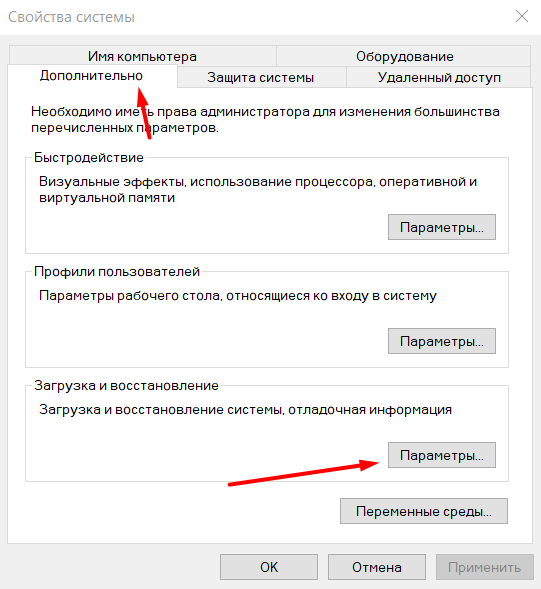
- En la nueva ventana, observamos el bloque "Registro de búsqueda de información", aquí en el primer parámetro el valor de "Memoria de volcado pequeña (256 kV)" debería ser el valor;
- Si se indica otro valor, lo cambiamos al correcto;
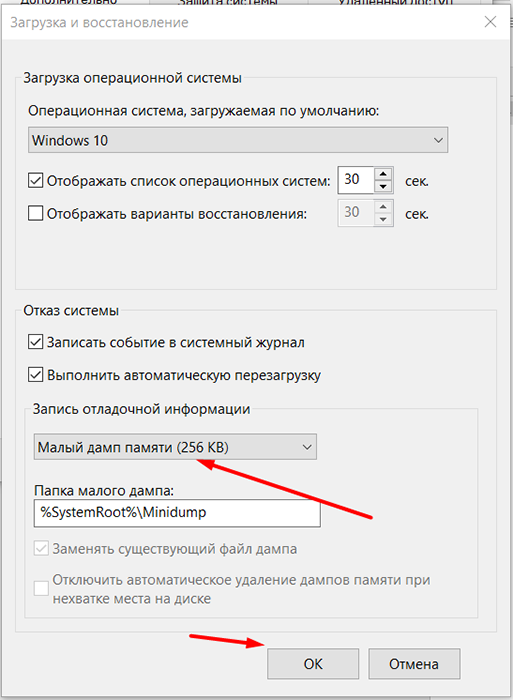
- Nuevamente volvemos a la ventana principal de "esta computadora", haga clic en el icono del disco del sistema (generalmente "C");
- Vamos a la carpeta Windows \ Minidump;
- Este es un catálogo en el que se almacenan los registros de errores emergentes, incluido el sistema de falla de estado de alimentación del controlador que detiene el sistema.
Estos archivos tienen una extensión .DMP y almacenar datos en forma encriptada. Puede abrir los vertederos utilizando programas especializados. Por ejemplo, una utilidad de bluescreenview, que tiene un formato que no requiere la instalación en un disco. Con su ayuda, será posible especificar el problema, que predeterminará nuestras acciones adicionales. Si no es fuerte en las computadoras, puede cargar un archivo en formulario encriptado o descifrado en un archivo de alojamiento y ir a foros temáticos solicitando consejos de expertos.
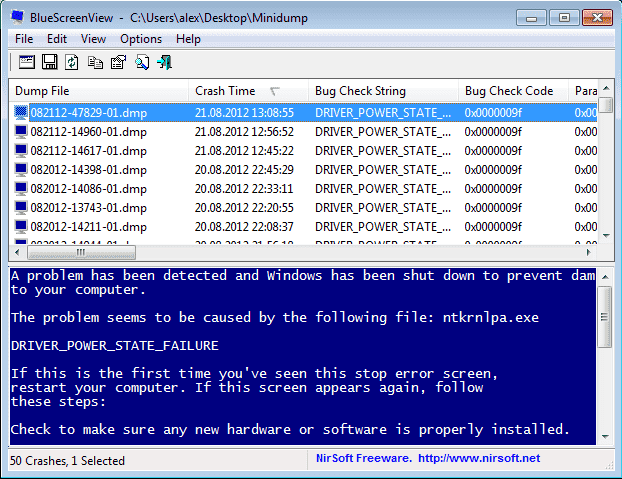
Por supuesto, este camino puede llevar mucho tiempo y no garantiza una solución al problema. Por lo tanto, puede probar una opción alternativa: para iniciar la consola "ejecutar" e ingresar el comando "devmgmt.MSC ". Luego encuentre líneas con señales de exclamación amarilla en el "Administrador de dispositivos". Quizás por esto tienes que abrir todas las ramas. Para todos los dispositivos problemáticos, estamos buscando los últimos controladores en el sitio web del fabricante, descargarlos y reinstalarlos.
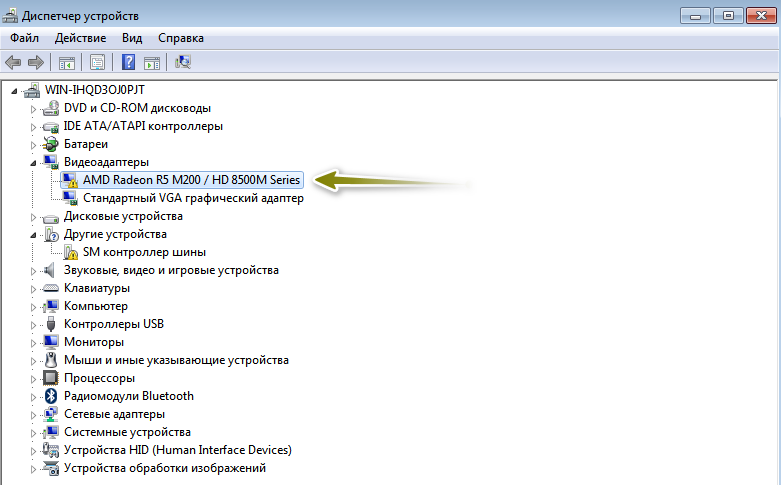
Mal funcionamiento con el régimen de ahorro de energía
Sucede que la ocurrencia del error de "falla de estado de alimentación del controlador" BSOD se produce como resultado de una configuración de consumo de energía no hecha óptima. Es cierto que este problema afecta la mayoría de las computadoras portátiles, manifestándose en PC estacionario extremadamente raramente. Consideraremos cómo eludir el problema con la carga del sistema operativo para realizar un diagnóstico completo después de la aparición del escritorio en el monitor. Le recordamos que este método no elimina la causa de la pantalla azul.
Entonces, el algoritmo de las acciones:
- Haga clic en "Inicio", entra en "Parámetros";
- Abrimos la pestaña "Sistema", y en ella - "Modo de nutrición y sueño";
- En el bloque "Parámetros adjuntos", haga clic en el botón "Parámetros de alimentación adicionales";
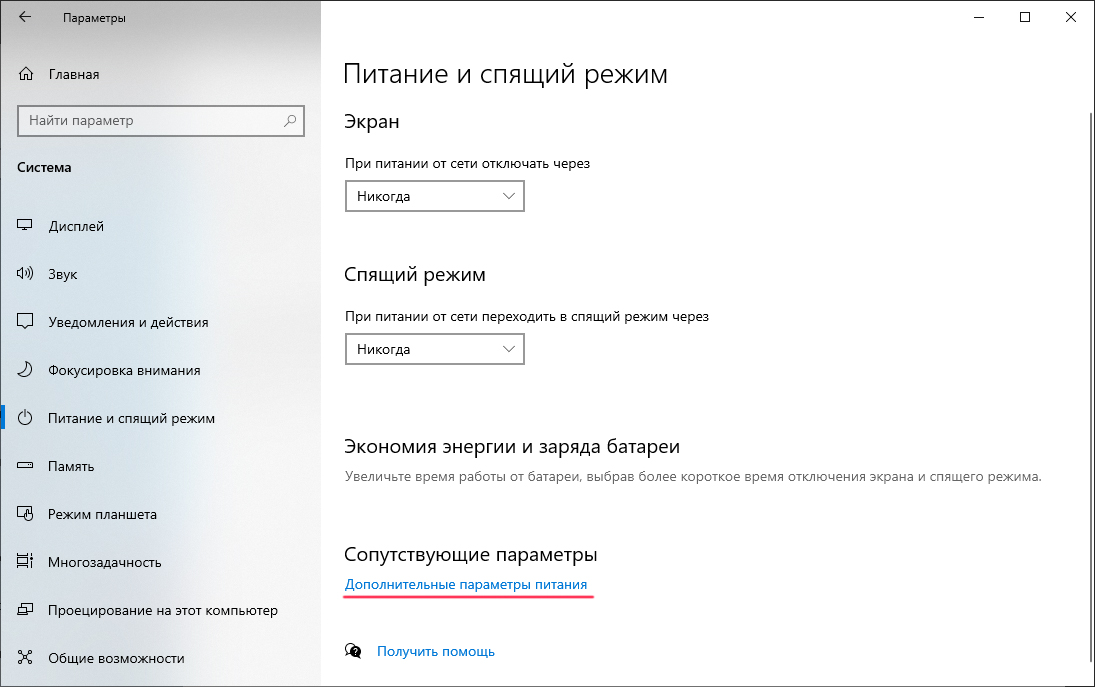
- Aparecerá una nueva ventana, donde vamos a la pestaña "Acción al cerrar el libro" y seleccionamos la opción "Cambiar los parámetros que ahora no están disponibles";
- En la parte inferior de la ventana, desconecte la actividad de los parámetros "dormir" y "activar el lanzamiento rápido", eliminando las marcas de verificación opuestas a ellos;
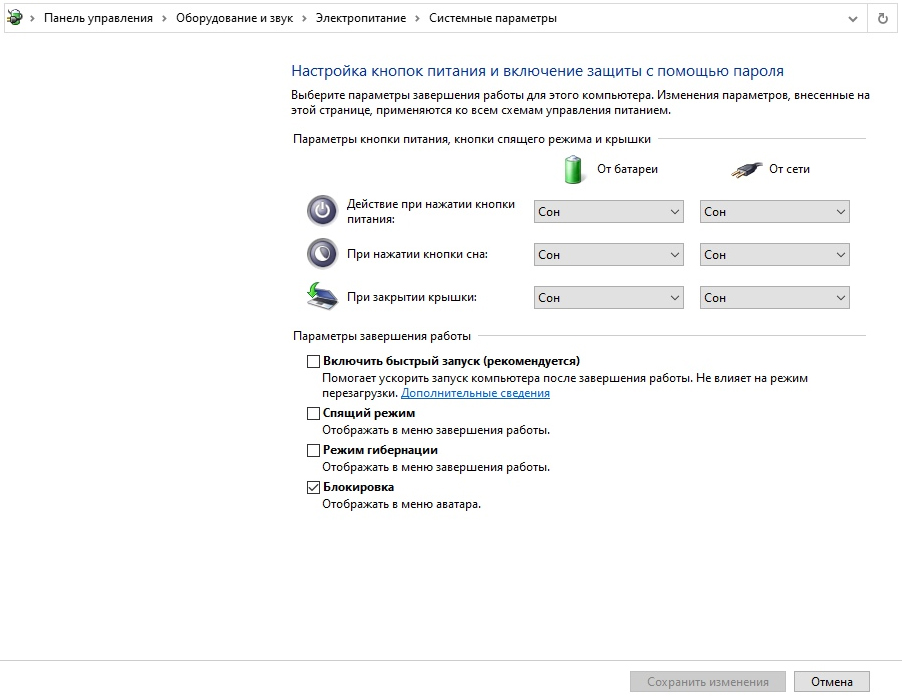
- Confirmamos los cambios, vamos al bloque "Botones de alimentos" y repitemos el mismo procedimiento;
- reiniciar la computadora portátil, observar su trabajo.
Errores de registro
El registro es útil, pero a menudo es el que se convierte en el dolor de cabeza del usuario de la PC: obstruye con el tiempo, aumentando significativamente en tamaño, hay muchos registros que entran en conflicto con los demás, y es imposible rastrear todo esto por sí solo.
Las razones del daño al registro pueden ser diferentes: desde la operación incorrecta de los instaladores/deinstalores hasta los ataques virales, por lo tanto, en Windows 7/8/10, la aparición de BSOD "falla de estado de alimentación del controlador" puede ocurrir con precisión debido a esto.
Se recomienda limpiar el registro de basura y registros incorrectos, e incluso si se considera un experto genial, no funcionará manualmente; en primer lugar, hay demasiados registros relacionados con el funcionamiento de los componentes del sistema operativo y los programas instalados. En segundo lugar, debe conocer el propósito de todos los registros y sus parámetros, lo que, en principio, es imposible para una persona.
Pero las utilidades especializadas del tipo CCleaner, que escanean el registro, encuentran notas incorrectas e inactivas, y eliminarlas o corregirlas son buenas en esta tarea.
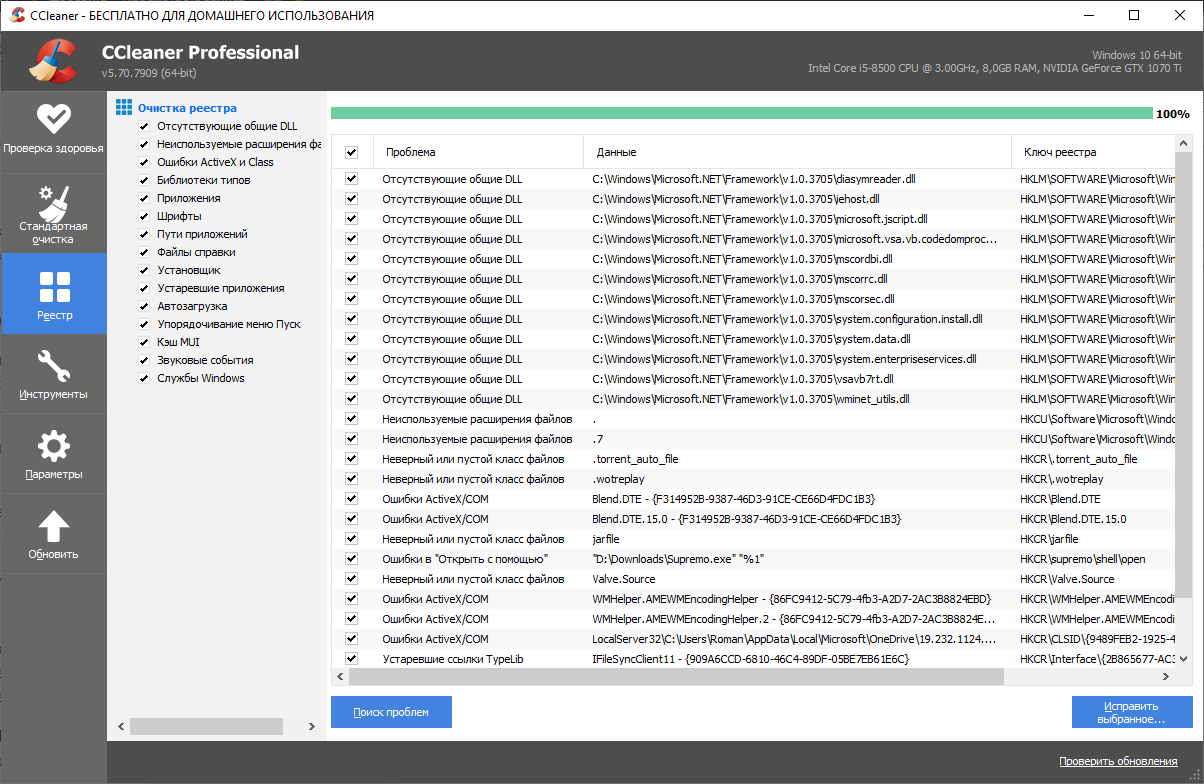
Se recomienda descargar el programa del sitio oficial del fabricante. Después de instalar e iniciar, seleccione la pestaña Registro y comience a escanear. La utilidad tiene una base poderosa, que contiene información sobre el contenido de registros de todas las versiones de Windows, con XP y arriba.
Desconectando el inicio rápido
Comenzando con el "ocho" en Windows, apareció la función de lanzamiento rápida. Esencialmente, esta es una simbiosis de las funciones de la computadora y el modo de suspensión, diseñada para acelerar la carga del sistema operativo. La esencia del método es registrar algunos controladores y archivos asociativos en un archivo importante del sistema HiberFil.SYS almacenado en el catálogo raíz del disco del sistema. Si se activa la función de inicio acelerada, al comienzo del sistema, leerá registros del archivo de hibernación, que acelerará significativamente la carga del sistema.
Pero en su versión de Windows, se pueden instalar controladores que son incompatibles con esta función, y pueden conducir a la aparición de una pantalla azul en el momento de reiniciar el sistema operativo. La solución al problema es apagar la función de inicio rápida. Es posible que deba llevar a cabo este procedimiento en modo seguro.
Para hacer esto, iniciamos el "Panel de control" y vamos a los parámetros de la Unidad de Configuración de potencia. Cuando se abre esta ventana, en el panel del lado izquierdo debe hacer clic en la inscripción "Elija que el botón de encendido" y luego seleccione "Cambie la configuración que ahora no está disponible". Aparecerá una ventana, donde en el bloque "parámetros de la finalización del trabajo" debe eliminar la marca de verificación del parámetro "activar el inicio rápido".
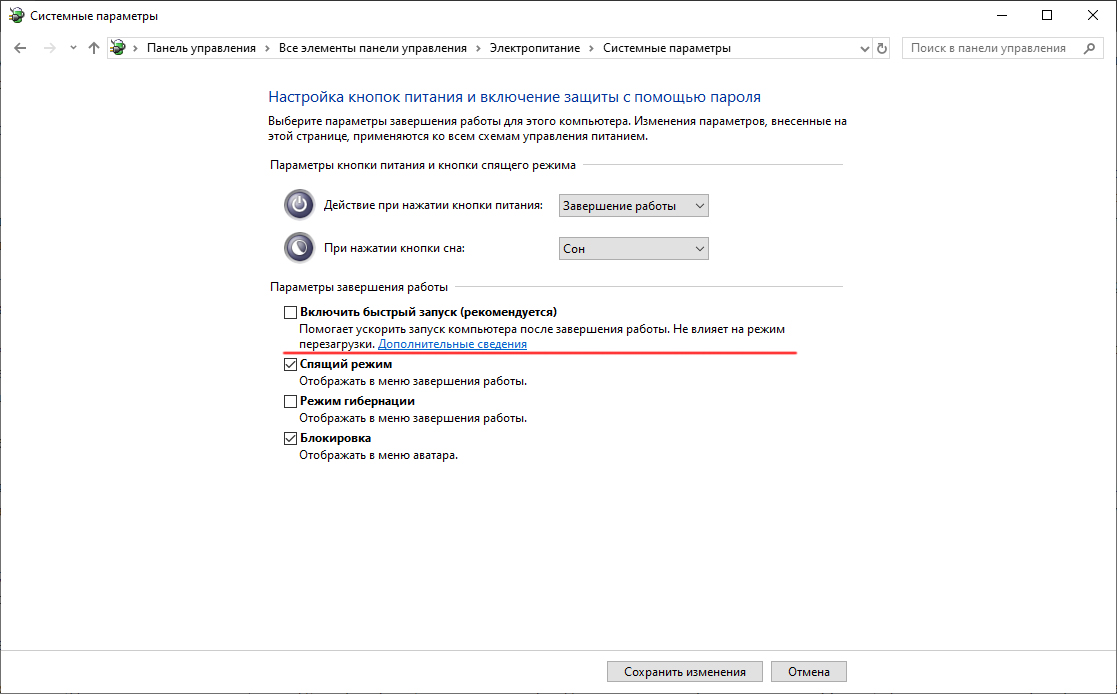
Actualizar el sistema operativo
Los propietarios del golpe beta de Windows 10 enfrentaron el error BSOD "Falla del estado del controlador" con bastante frecuencia hasta que la actualización se renovó bajo el número 1709. Aquellos usuarios que desactivan la actualización automática del sistema operativo probablemente recibirán este error una y otra vez, y ninguna búsqueda de razones ayudará. Hasta que actualicen los "diez" a la última versión.
Una situación completamente diferente con Windows 7/8: aquí el problema puede aparecer solo debido a la aparición de nuevas actualizaciones, y es necesario resolverlo apagando el servicio de actualización de Windows. Esto se puede hacer lanzando servicios.MSC a través de la consola "Expandir" o a través del "Panel de control".
Reparación de elementos del sistema operativo
Si la razón no radica en la actualización no exitosa del sistema operativo, entonces debe verificar si los archivos del sistema de Windows estaban dañados. Para realizar un cheque de este tipo, seguimos el algoritmo especificado:
- En la consola "Perform", lanzamos CMD con los derechos del administrador (haga clic en Win+X, en el menú que se abre, seleccione el elemento "Windows PowerShell");
- Iniciar SFC/Scannow;
- La utilidad verificará la integridad de los archivos del sistema y, en caso de detección de daños.
Daño de los componentes de la PC

Hasta ahora, hemos considerado formas programáticas de eliminar el error de BSOD con el código del código de falla del estado de alimentación del controlador. Pero la razón puede consistir en problemas con el hierro. Los más comunes: errores en el trabajo de uno de los tablones OP. Revelado por la eliminación temporal de uno de los tablones (si es varios) o reemplazo con un trabajo deliberadamente.
A veces, la pantalla azul aparece si en el momento de la PC "quedarse dormido", se produjo una falla al registrar datos importantes sobre la operación del sistema operativo y en ejecución de programas en el disco. Finalmente, los viejos HDD pueden comenzar a ser desmagnetizados con la aparición de los sectores de falla, lo cual también es una situación problemática. Puede verificar el estado de las unidades en la pestaña Centro de seguridad en el "Panel de control".
Pero es mejor verificar un disco duro o un SSD utilizando una utilidad especializada. Entre los programas más populares de este tipo, Victoria HDD, Seagate Seeols, Hdtune, Hddscan, HDDLife puede tenerse en cuenta.
Y te encuentras con este error? Comparta los comentarios cómo resolvió el problema: su experiencia puede ser útil para los lectores.
- « Cómo configurar la televisión digital ufanet
- Calificación de los mejores programas y servicios para verificar la ortografía y la puntuación »

